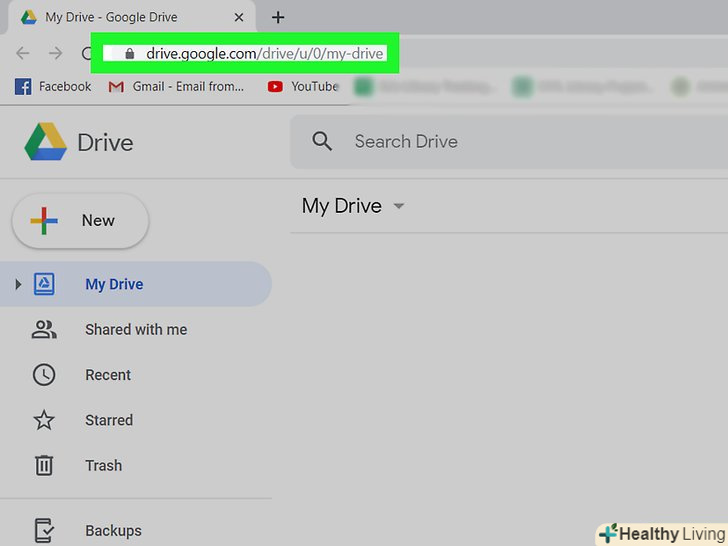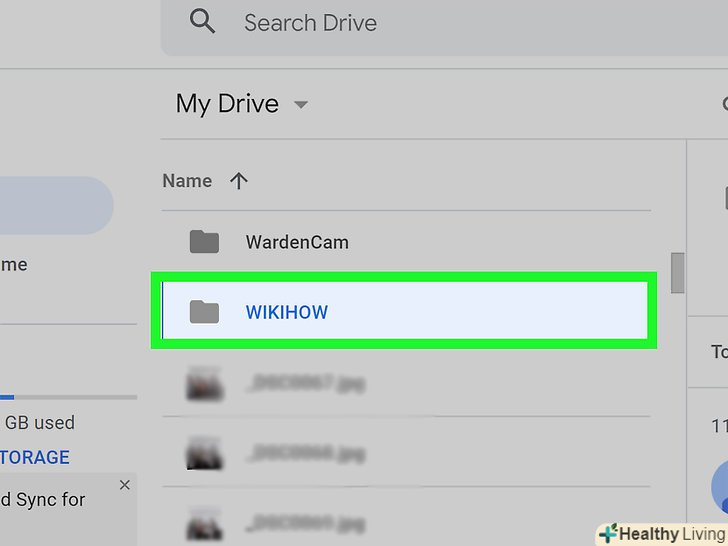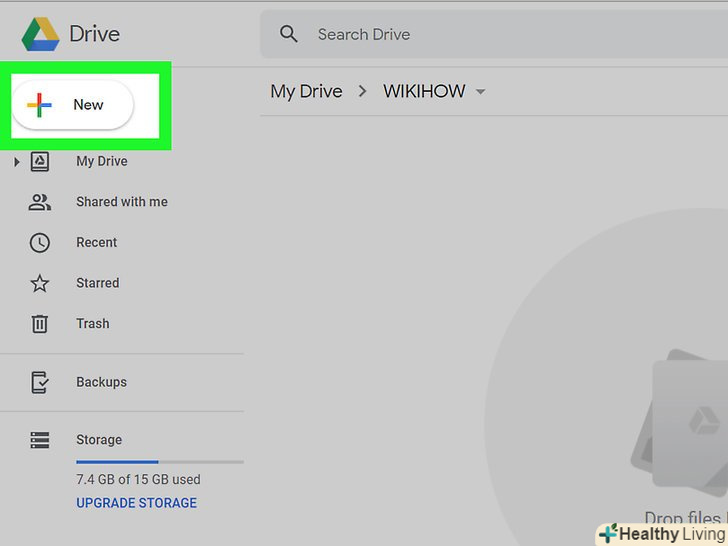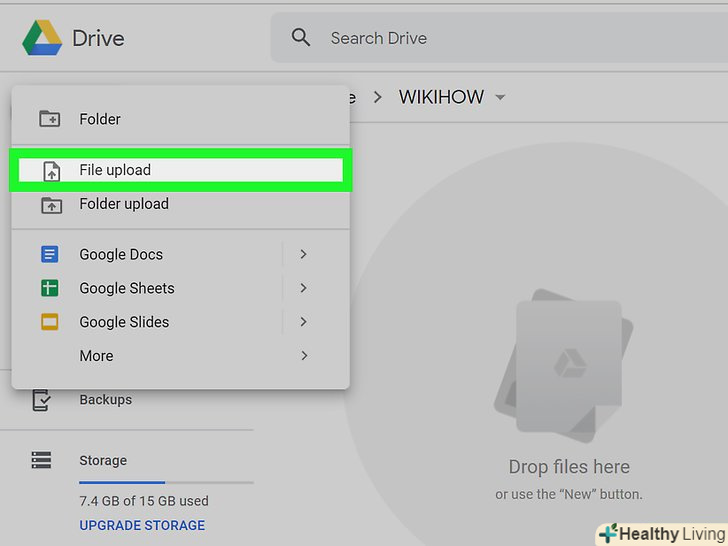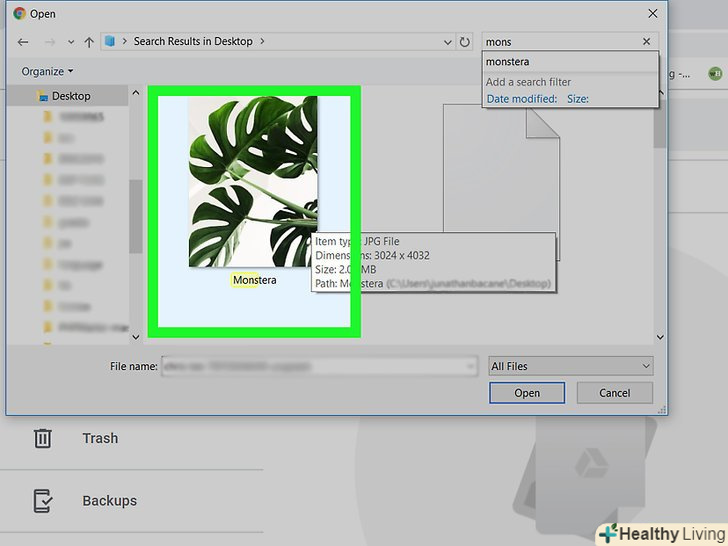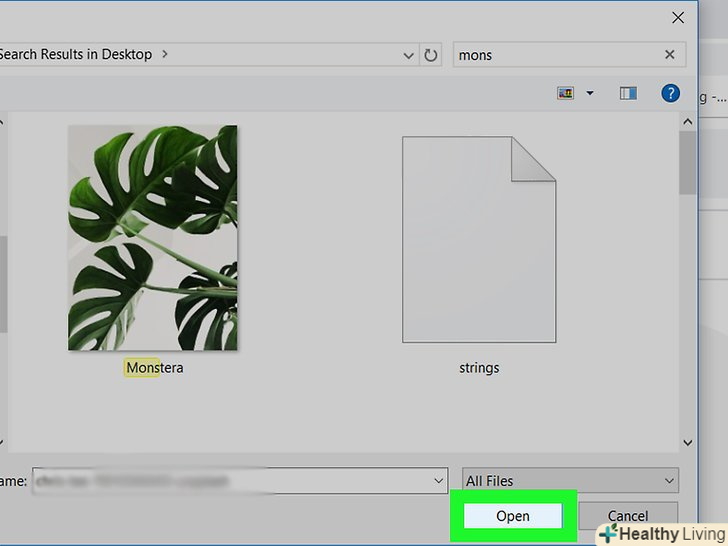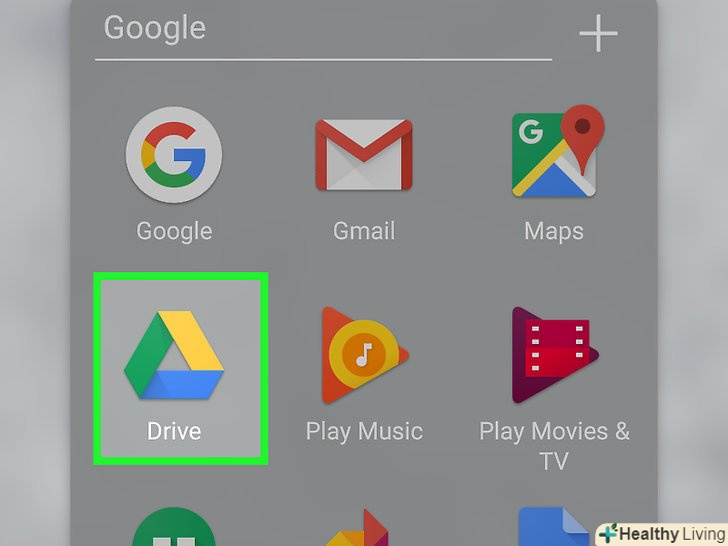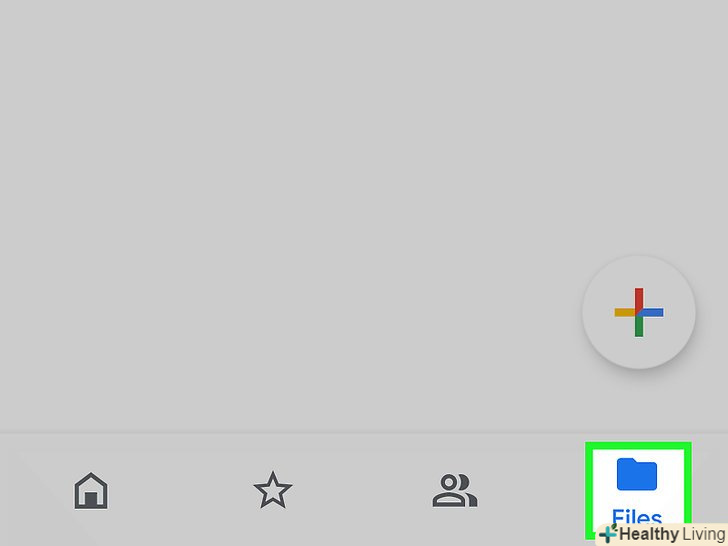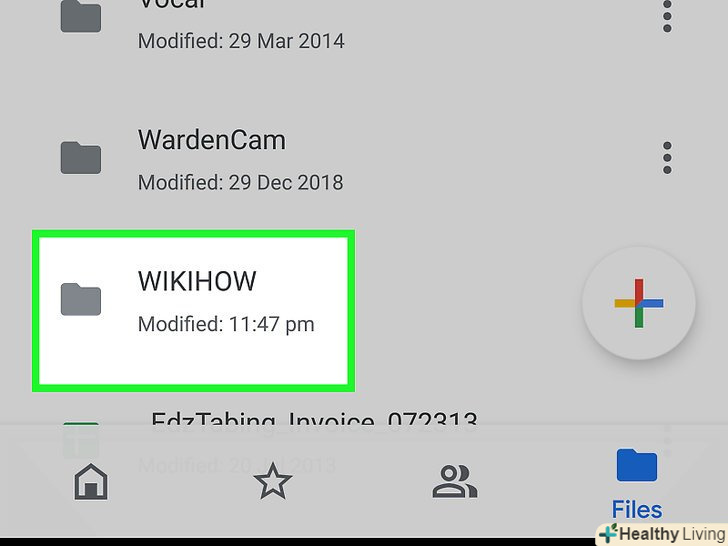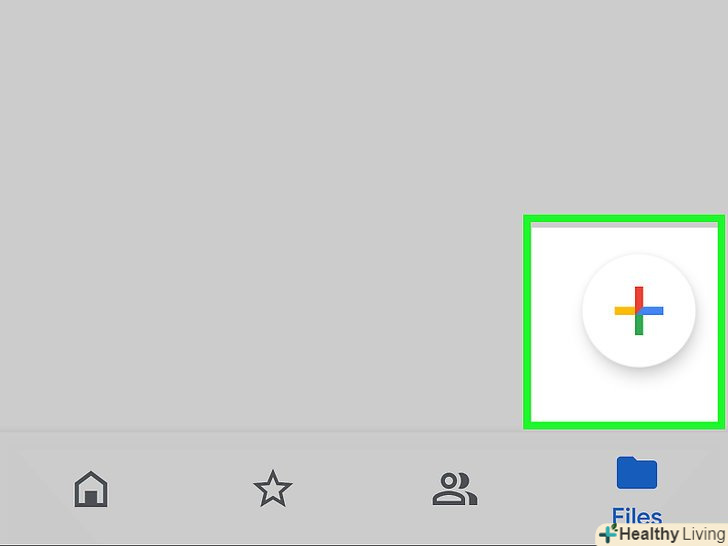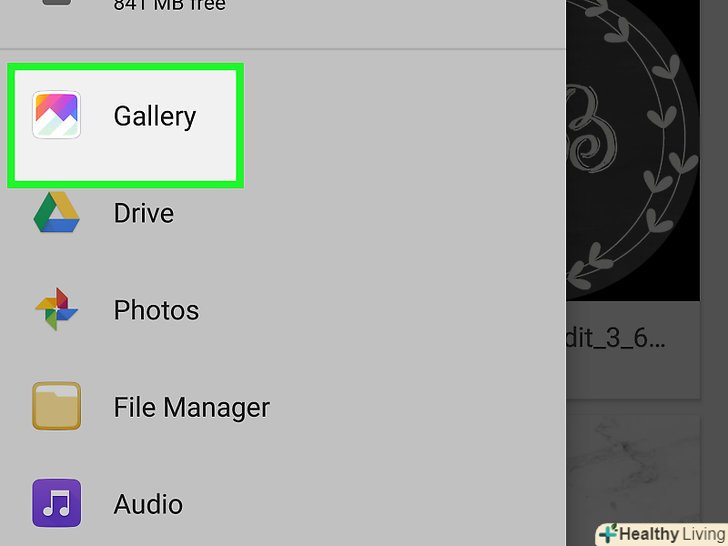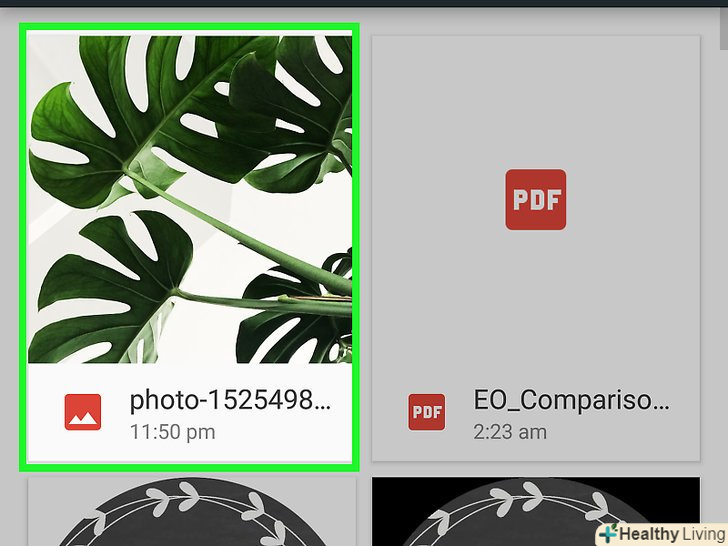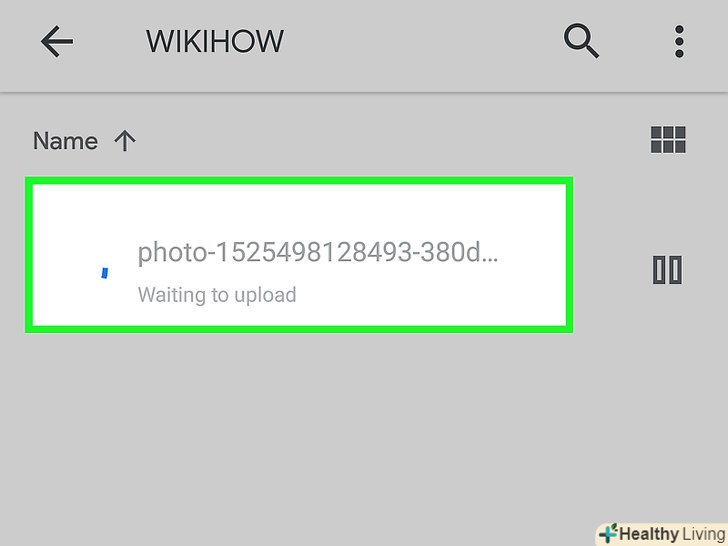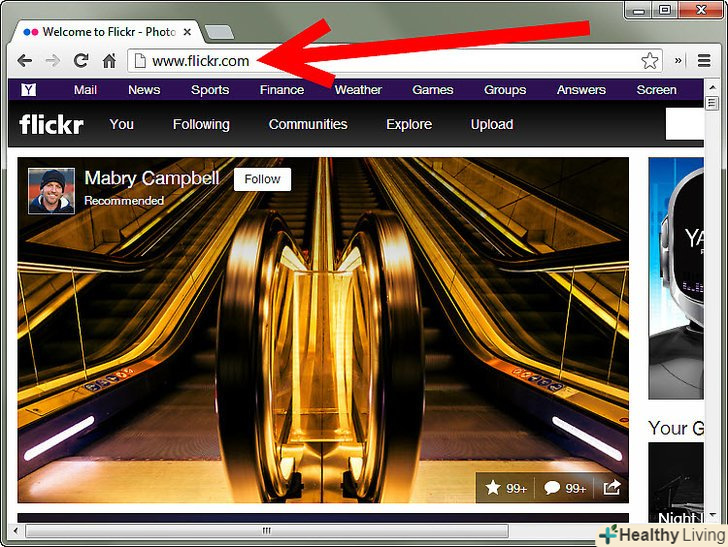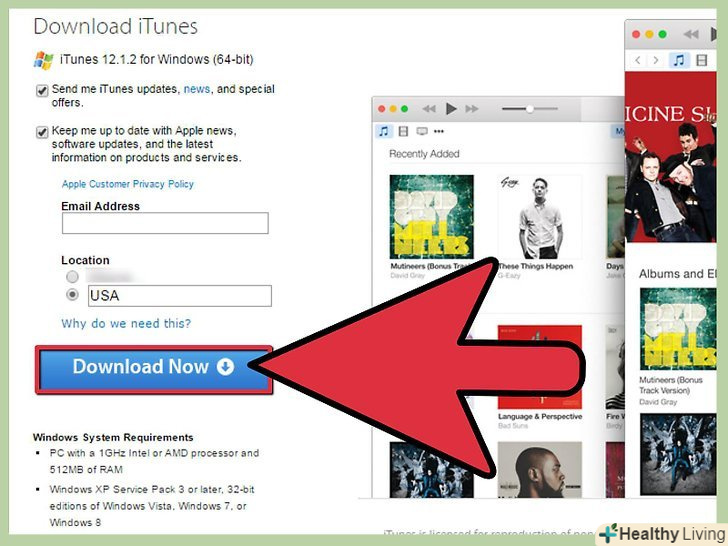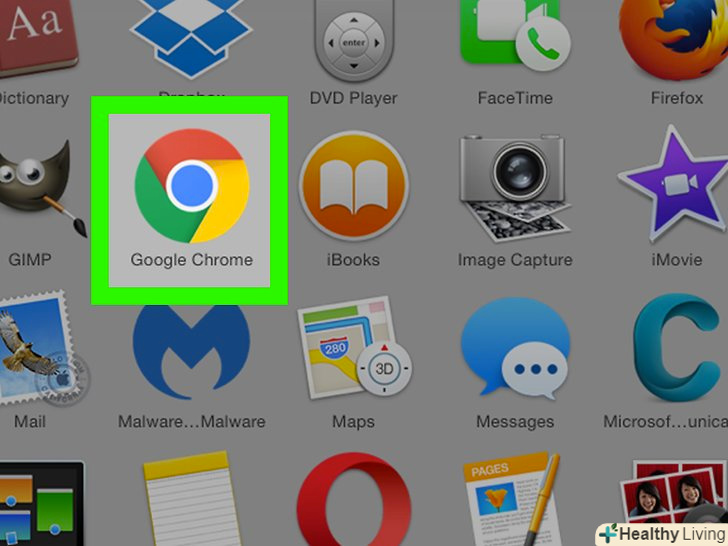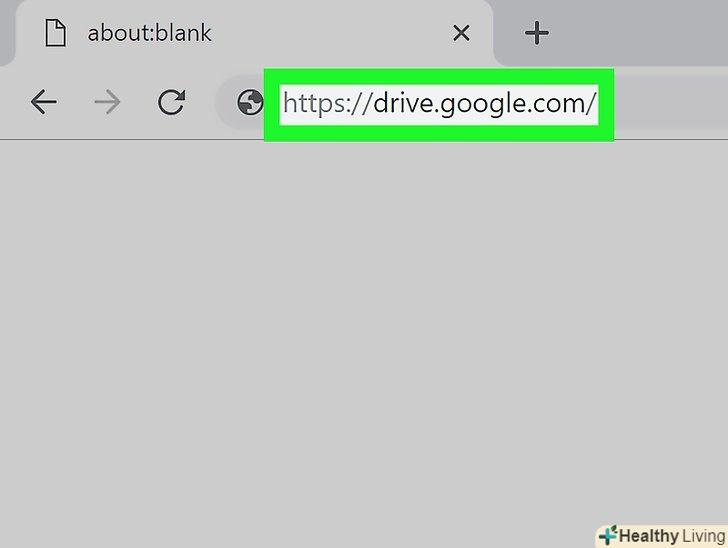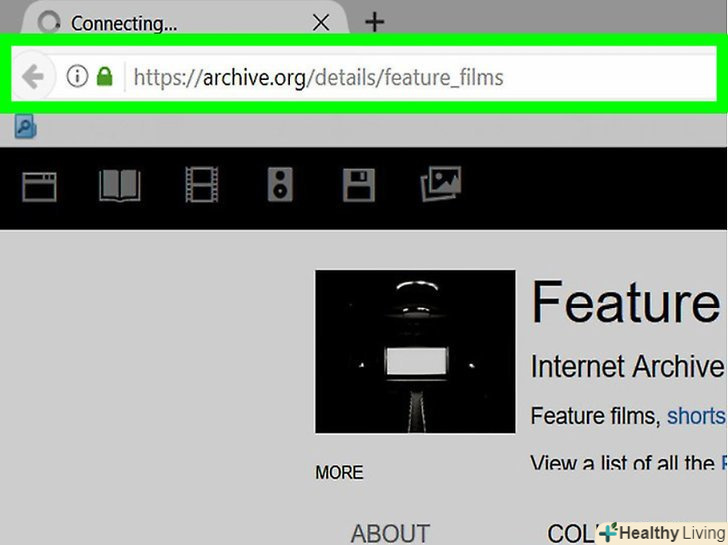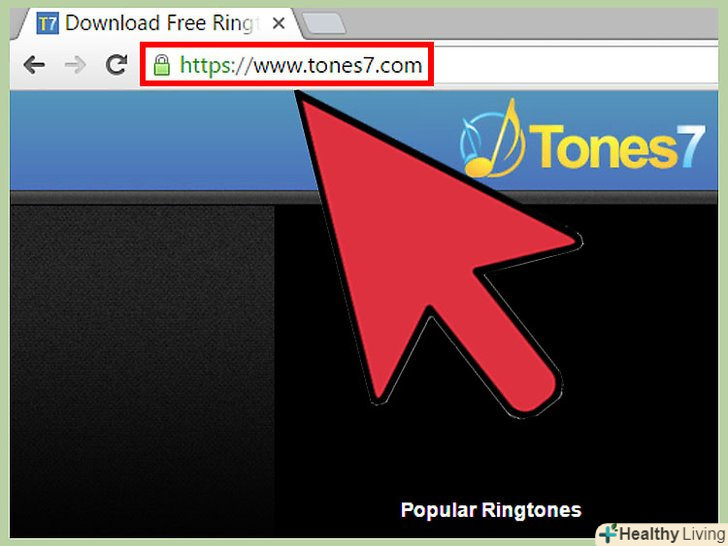У цій статті ми розповімо вам, як завантажувати і зберігати зображення в акаунті Google Диска. Це можна зробити за допомогою веб-браузера на комп'ютері або Програми "Диск" на мобільному пристрої. Пам'ятайте, що доступ до картинок, які зберігаються в диску, можна отримати через свій аккаунт Диска на будь-якому пристрої.
Кроки
Метод1 З 2:
Комп'ютер
Метод1 З 2:
 Відкрийте веб-сайт Google Диска у веб-браузері. Для цього введіть або вставте) адресу https://drive.google.com в адресному рядку браузера, а потім натисніть клавішу ↵ Enter або ⏎ return.
Відкрийте веб-сайт Google Диска у веб-браузері. Для цього введіть або вставте) адресу https://drive.google.com в адресному рядку браузера, а потім натисніть клавішу ↵ Enter або ⏎ return. Двічі клацніть по папці, в якій будуть зберігатися картинки.це може бути будь-яка папка Диска. Папка відкриється.
Двічі клацніть по папці, в якій будуть зберігатися картинки.це може бути будь-яка папка Диска. Папка відкриється.- Щоб створити нову папку, в лівому верхньому кутку натисніть «Створити» і в меню виберіть «Папка».
 Натисніть+створити у верхньому лівому куті.ця опція відзначена значком у вигляді різнобарвного символу»+". Відкриється меню.
Натисніть+створити у верхньому лівому куті.ця опція відзначена значком у вигляді різнобарвного символу»+". Відкриється меню. ВиберітьЗавантажити файли В меню. ця опція відзначена значком у вигляді квадрата з спрямованою вгору стрілкою. Відкриється вікно Провідника, в якому можна вибрати потрібні картинки.
ВиберітьЗавантажити файли В меню. ця опція відзначена значком у вигляді квадрата з спрямованою вгору стрілкою. Відкриється вікно Провідника, в якому можна вибрати потрібні картинки. Виберіть зображення, які будуть завантажені в Диск.для цього клацніть по відповідних картинках.
Виберіть зображення, які будуть завантажені в Диск.для цього клацніть по відповідних картинках.- Щоб вибрати кілька зображень, утримуйтеCtrl (Windows) або ⌘ Cmd (Mac), а потім клацніть по кожній потрібній картинці.
 НатиснітьВідкрити У спливаючому вікні. вибрані зображення будуть завантажені в папку Диска. Тепер доступ до цих картинок можна отримати через свій аккаунт Диска на будь-якому пристрої.
НатиснітьВідкрити У спливаючому вікні. вибрані зображення будуть завантажені в папку Диска. Тепер доступ до цих картинок можна отримати через свій аккаунт Диска на будь-якому пристрої.
Метод2 З 2:
Мобільний пристрій
Метод2 З 2:
 Запустіть програму "Диск" на iPhone, iPad або Android-пристрої. Значок цього додатка має вигляд трикутника з жовтою, синьою і зеленою сторонами; значок знаходиться на головному екрані або на панелі додатків.
Запустіть програму "Диск" на iPhone, iPad або Android-пристрої. Значок цього додатка має вигляд трикутника з жовтою, синьою і зеленою сторонами; значок знаходиться на головному екрані або на панелі додатків. Торкніться значка у вигляді папки.ви знайдете його праворуч на панелі інструментів, яка розташована внизу екрана. Відобразиться список папок Диска.
Торкніться значка у вигляді папки.ви знайдете його праворуч на панелі інструментів, яка розташована внизу екрана. Відобразиться список папок Диска.
 Торкніться папки, в яку будуть завантажені зображення. папка відкриється.
Торкніться папки, в яку будуть завантажені зображення. папка відкриється.- Щоб створити нову папку, натисніть на кольоровий значок у вигляді символу «+» в нижньому правому куті, а потім в меню виберіть "Папка".
 Натисніть на кольоровий значок у вигляді символу+. Він знаходиться в нижньому правому куті. Відкриється меню.
Натисніть на кольоровий значок у вигляді символу+. Він знаходиться в нижньому правому куті. Відкриється меню. ВиберітьЗавантажити В меню. ця опція відзначена значком у вигляді спрямованої вгору стрілки. Відкриється список місць розташування, в яких зберігаються файли і папки.
ВиберітьЗавантажити В меню. ця опція відзначена значком у вигляді спрямованої вгору стрілки. Відкриється список місць розташування, в яких зберігаються файли і папки. Виберіть місце розташування потрібних зображень.торкніться «зображення», «фотографії та відео», «Галерея» або іншої опції.
Виберіть місце розташування потрібних зображень.торкніться «зображення», «фотографії та відео», «Галерея» або іншої опції. Натисніть на потрібне зображення. воно буде виділено-на ньому з'явиться синя галочка.
Натисніть на потрібне зображення. воно буде виділено-на ньому з'явиться синя галочка.- Аналогічно виберіть всі потрібні картинки.
- На деяких моделях Android це призведе до автоматичного завантаження вибраного зображення.
 НатиснітьЗавантажити.ця опція знаходиться у верхньому правому куті. Вибрані зображення будуть завантажені в Диск. Тепер доступ до цих картинок можна отримати через свій аккаунт Диска на будь-якому пристрої.<
НатиснітьЗавантажити.ця опція знаходиться у верхньому правому куті. Вибрані зображення будуть завантажені в Диск. Тепер доступ до цих картинок можна отримати через свій аккаунт Диска на будь-якому пристрої.<